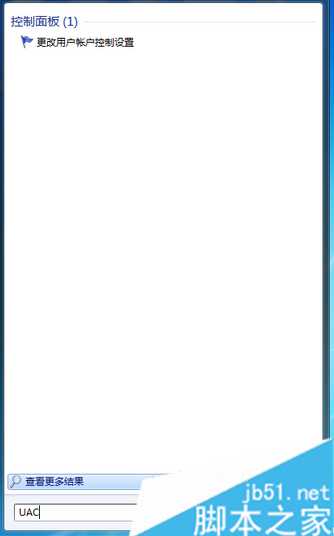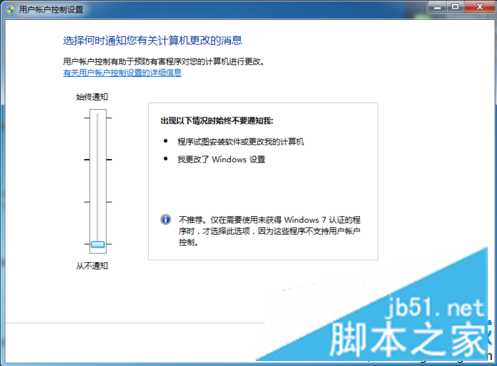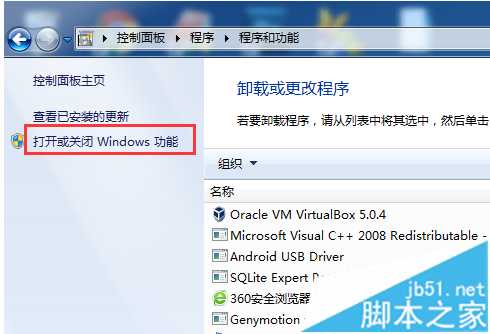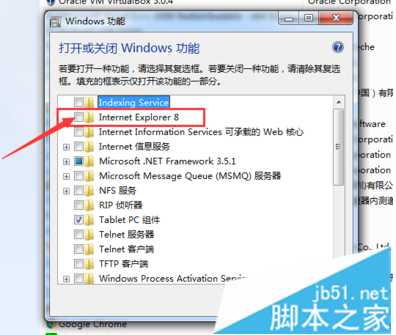有不少用户会在电脑系统中安装并使用一些第三方浏览器,并且有可能会关闭系统中的IE浏览器功能。如果要关闭IE功能,一般是到“打开或关闭Windows功能”设置中进行修改,但是却遇到“出现错误。并非所有功能被成功更改”提示,应该如何解决呢?
1、在开始菜单搜索框输入UAC即(User Account Control)打开更改用户账户控制设置;
2、一般是如下图所示的默认设置;
3、点击滑块,拉到最底部,也就是设置为“从不通知”;
4、打开控制面板→程序→程序和功能——打开或关闭Windows功能;
5、取消勾选Internet Explorer选项,点击确定,等待操作完成后,重启电脑即可。
如果在关闭电脑IE浏览器功能的时候,出现提示“出现错误。并非所有功能被成功更改”,那么就可以按照以上步骤进行操作来解决这一问题。
标签:
IE浏览器,错误信息,提示错误
免责声明:本站文章均来自网站采集或用户投稿,网站不提供任何软件下载或自行开发的软件!
如有用户或公司发现本站内容信息存在侵权行为,请邮件告知! 858582#qq.com
暂无“电脑IE浏览器功能关闭后提示错误信息怎么办”评论...
P70系列延期,华为新旗舰将在下月发布
3月20日消息,近期博主@数码闲聊站 透露,原定三月份发布的华为新旗舰P70系列延期发布,预计4月份上市。
而博主@定焦数码 爆料,华为的P70系列在定位上已经超过了Mate60,成为了重要的旗舰系列之一。它肩负着重返影像领域顶尖的使命。那么这次P70会带来哪些令人惊艳的创新呢?
根据目前爆料的消息来看,华为P70系列将推出三个版本,其中P70和P70 Pro采用了三角形的摄像头模组设计,而P70 Art则采用了与上一代P60 Art相似的不规则形状设计。这样的外观是否好看见仁见智,但辨识度绝对拉满。
更新动态
2025年12月25日
2025年12月25日
- 小骆驼-《草原狼2(蓝光CD)》[原抓WAV+CUE]
- 群星《欢迎来到我身边 电影原声专辑》[320K/MP3][105.02MB]
- 群星《欢迎来到我身边 电影原声专辑》[FLAC/分轨][480.9MB]
- 雷婷《梦里蓝天HQⅡ》 2023头版限量编号低速原抓[WAV+CUE][463M]
- 群星《2024好听新歌42》AI调整音效【WAV分轨】
- 王思雨-《思念陪着鸿雁飞》WAV
- 王思雨《喜马拉雅HQ》头版限量编号[WAV+CUE]
- 李健《无时无刻》[WAV+CUE][590M]
- 陈奕迅《酝酿》[WAV分轨][502M]
- 卓依婷《化蝶》2CD[WAV+CUE][1.1G]
- 群星《吉他王(黑胶CD)》[WAV+CUE]
- 齐秦《穿乐(穿越)》[WAV+CUE]
- 发烧珍品《数位CD音响测试-动向效果(九)》【WAV+CUE】
- 邝美云《邝美云精装歌集》[DSF][1.6G]
- 吕方《爱一回伤一回》[WAV+CUE][454M]